|
|
主题: 处理色调
|

萍于萱
职务:普通成员
等级:1
金币:0.5
发贴:32
|
#12006/11/24 20:20:46
图片如下:  图片如下:  在通里了选择色彩范围,替换色彩统一色调
|

萍于萱
职务:普通成员
等级:1
金币:0.5
发贴:32
|
#22006/11/24 20:27:37
图片如下:  叠加原稿的效果
|

萍于萱
职务:普通成员
等级:1
金币:0.5
发贴:32
|
#32006/11/24 20:50:47
这个是第二张的层 图片如下: 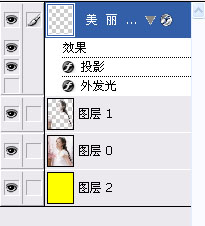 接着好玩又添了分层云彩,效果成了这样. 图片如下: 
编辑历史:[此帖最近一次被 cxsky 编辑过(编辑时间:2006-11-24 21:08:06)]
|

xuediaowang
职务:普通成员
等级:1
金币:0.0
发贴:5
|
#42006/11/24 22:19:53
个人觉得不太有创意,而且色调还没有原图好看!
|

晶林树
职务:版主
等级:5
金币:20.0
发贴:718
|
#52006/11/25 5:41:21
支持技术的探索和实践  第2张色调不错
|

summer1
职务:普通成员
等级:1
金币:0.0
发贴:5
|
#62006/11/25 16:31:12
能详细说明一下制作步骤吗?
|

萍于萱
职务:普通成员
等级:1
金币:0.5
发贴:32
|
#72006/11/26 16:16:04
好个.无聊的时候弄着玩的,过程非常简单 1.通道里复制蓝色通道(调节曲线得到不同的效果) 2.选择菜单色彩范围,就有了所要强调的选区 3.回到图层,CTRL+J,把选区复制出来为图层1 4.在背景层上面,图层1下面新建一图层填充一个浅色 这样就有了第一张图. 当然第3第4步也可以简单做成: 3.回到图层,选区反选.填充一个浅色,就OK了 不过要做第二张效果必须用1234的步骤做 的  因为CTRL+J复制出来的图层是用来强调暗部效果的
|

ningbon123456
职务:普通成员
等级:1
金币:0.0
发贴:1
|
#82006/12/1 14:17:16
cxsky在上个帖子中说 引用:
图片如下:

图片如下:

在通里了选择色彩范围,替换色彩统一色调
图片如下: 
|

maoli
职务:普通成员
等级:1
金币:0.1
发贴:82
|
#92006/12/2 11:11:02
不错
我喜欢这样的色调
|

Angelmm
职务:普通成员
等级:1
金币:4.0
发贴:201
|
#102006/12/6 14:01:14
图片如下: 
o(∩_∩)o
|

极端个人主义者
职务:普通成员
等级:3
金币:7.0
发贴:416
|
#112006/12/6 17:59:54
回去操作一下再来顶楼主的贴 。
|

极端个人主义者
职务:普通成员
等级:3
金币:7.0
发贴:416
|
#122006/12/7 11:40:41
Angelmm在上个帖子中说 引用:
图片如下:

这次要问下你了,这张图用了哪些方法?
|

zing
职务:普通成员
等级:3
金币:4.4
发贴:251
|
#132006/12/7 12:26:42
图片如下: 
|

Angelmm
职务:普通成员
等级:1
金币:4.0
发贴:201
|
#142006/12/7 13:02:47
很简单
先将背景层复制一个,然后将复制的层高斯模糊后叠加...再将背景调亮...
o(∩_∩)o
|

Angelmm
职务:普通成员
等级:1
金币:4.0
发贴:201
|
#152006/12/7 15:05:48
图片如下: 
o(∩_∩)o
|



